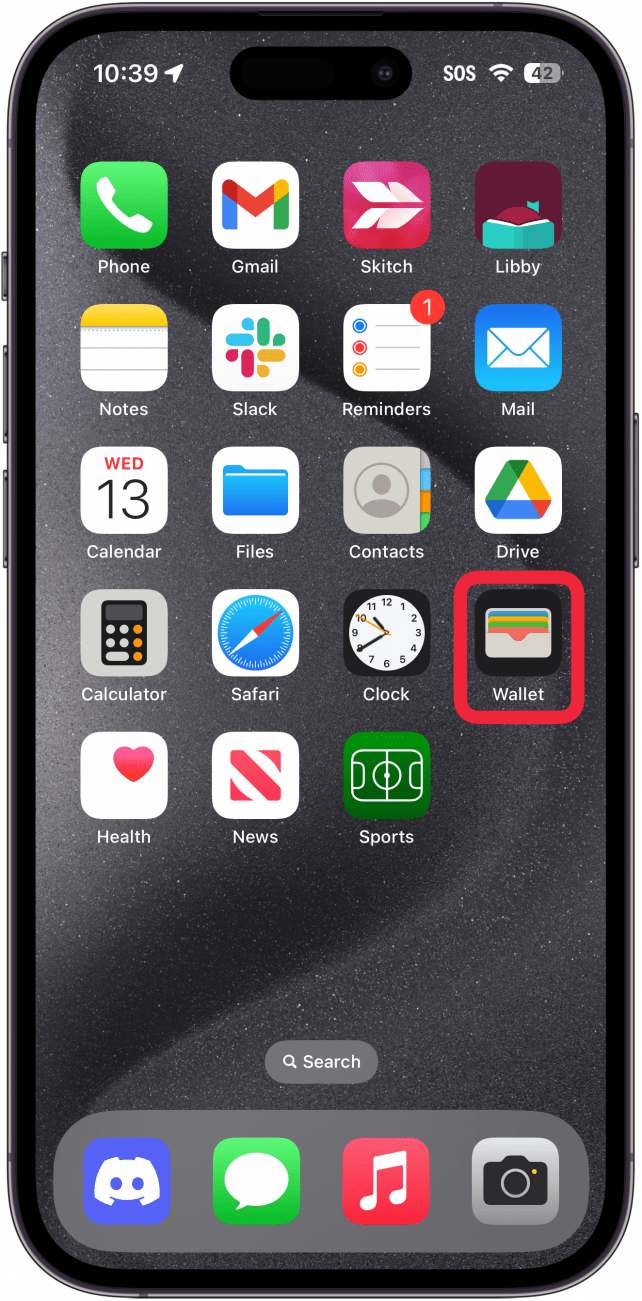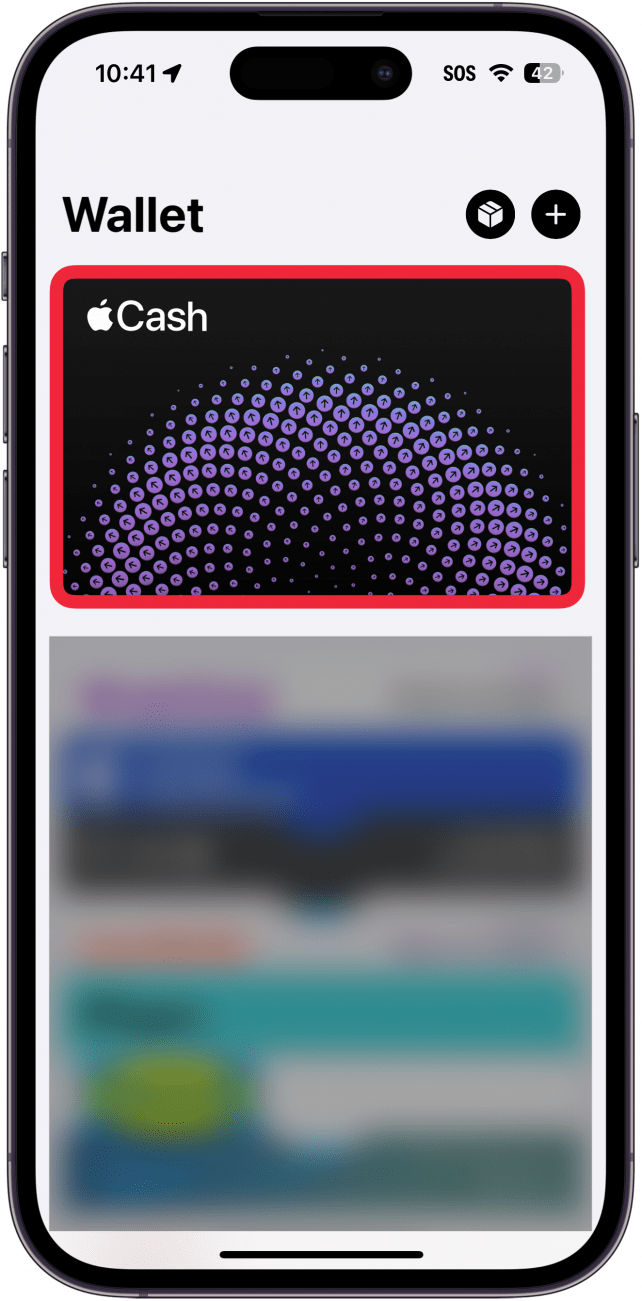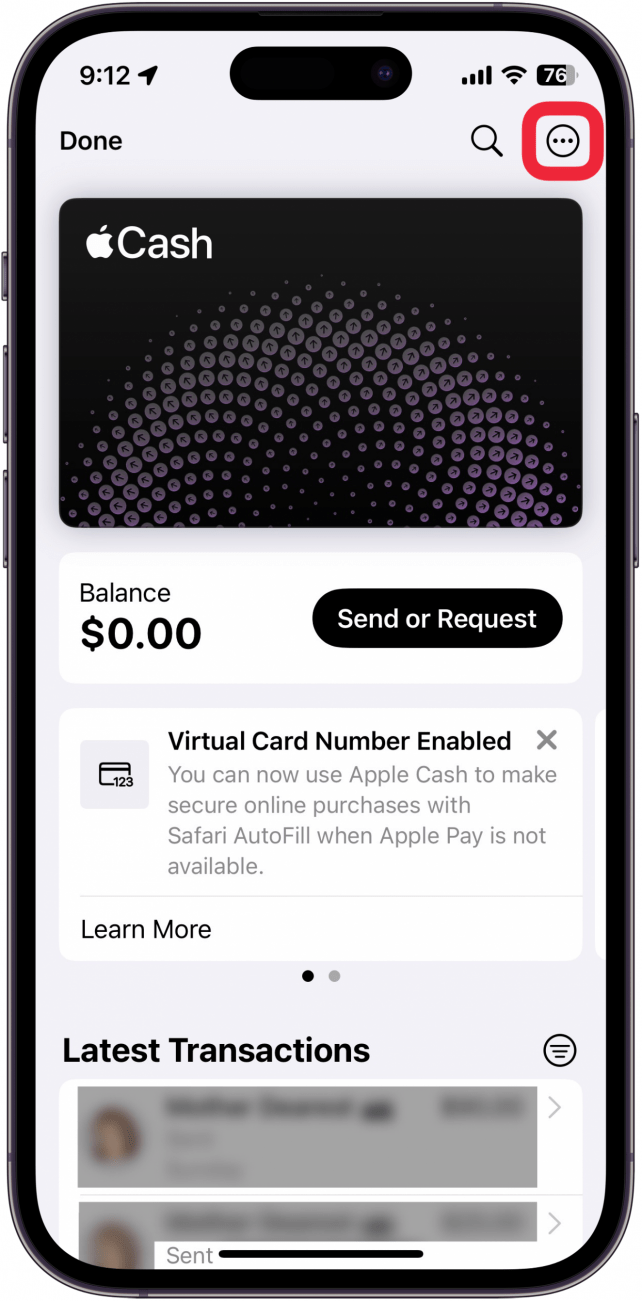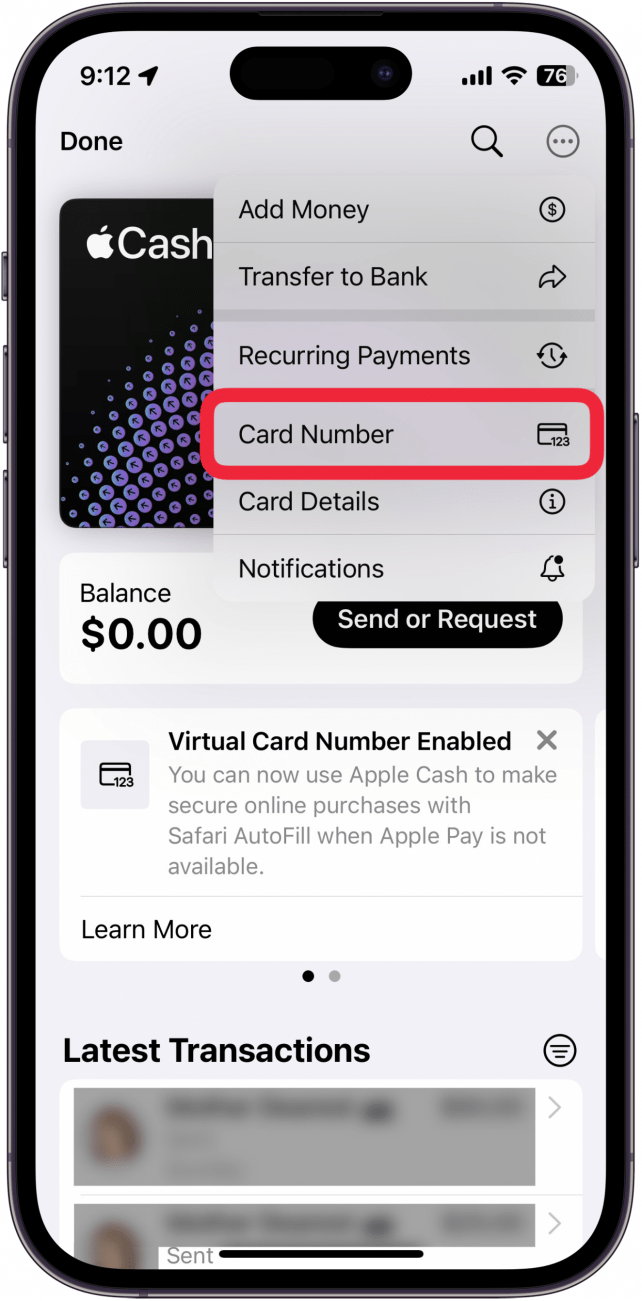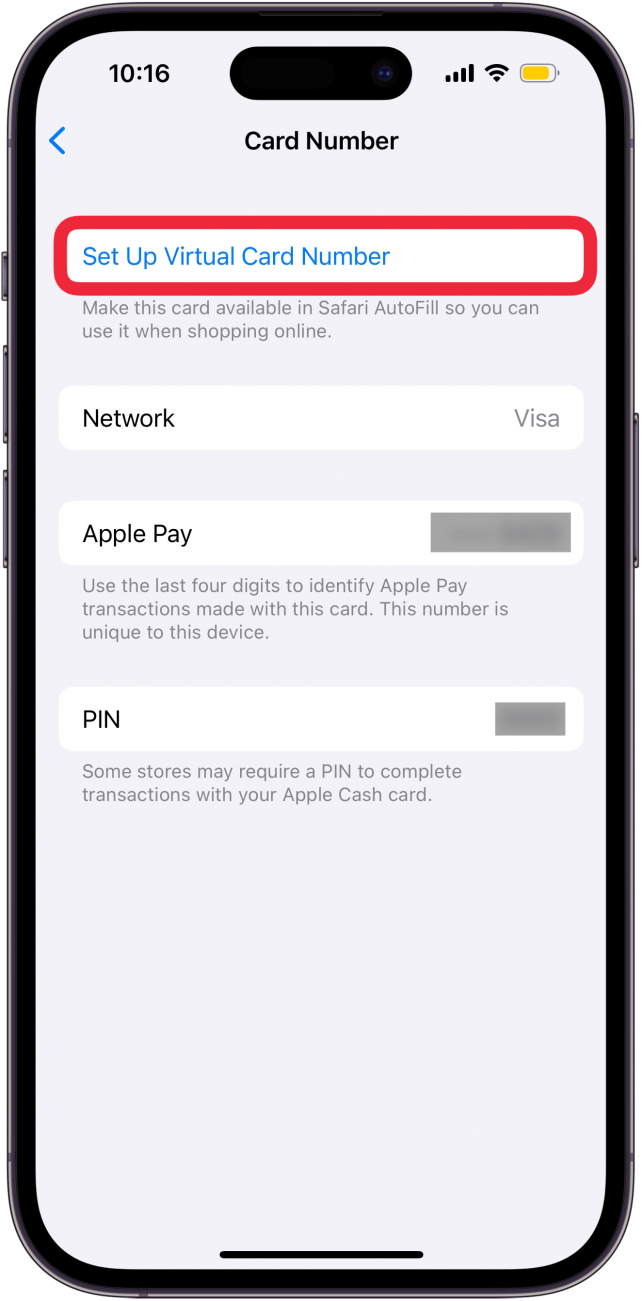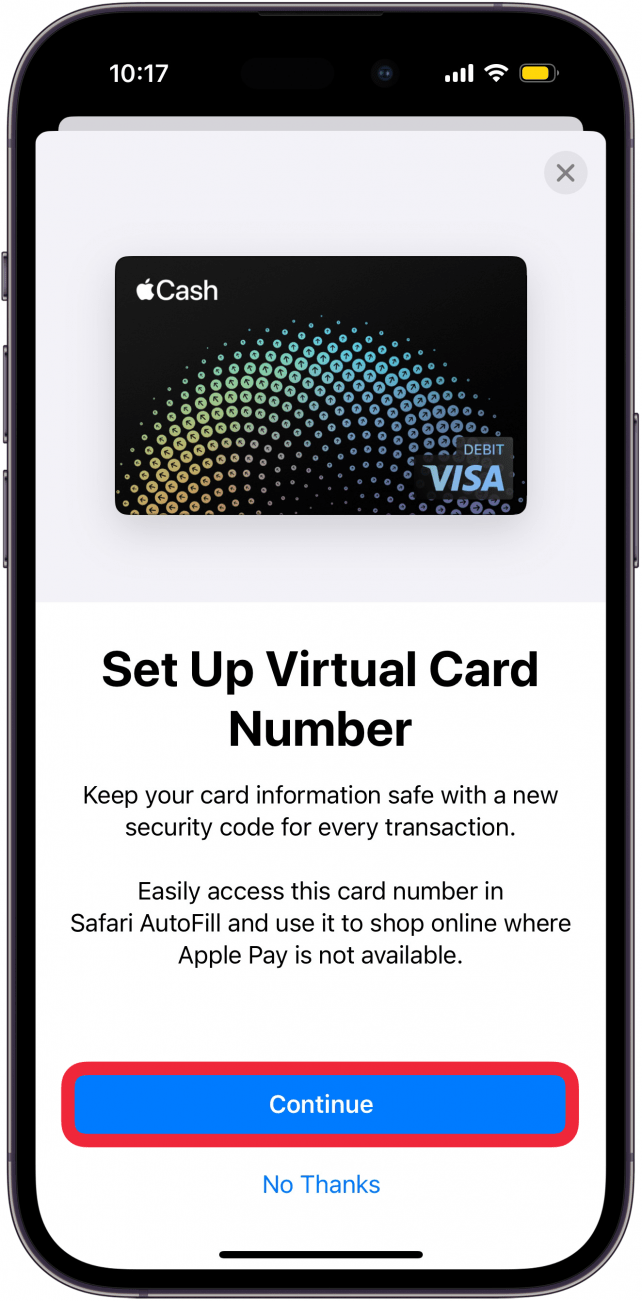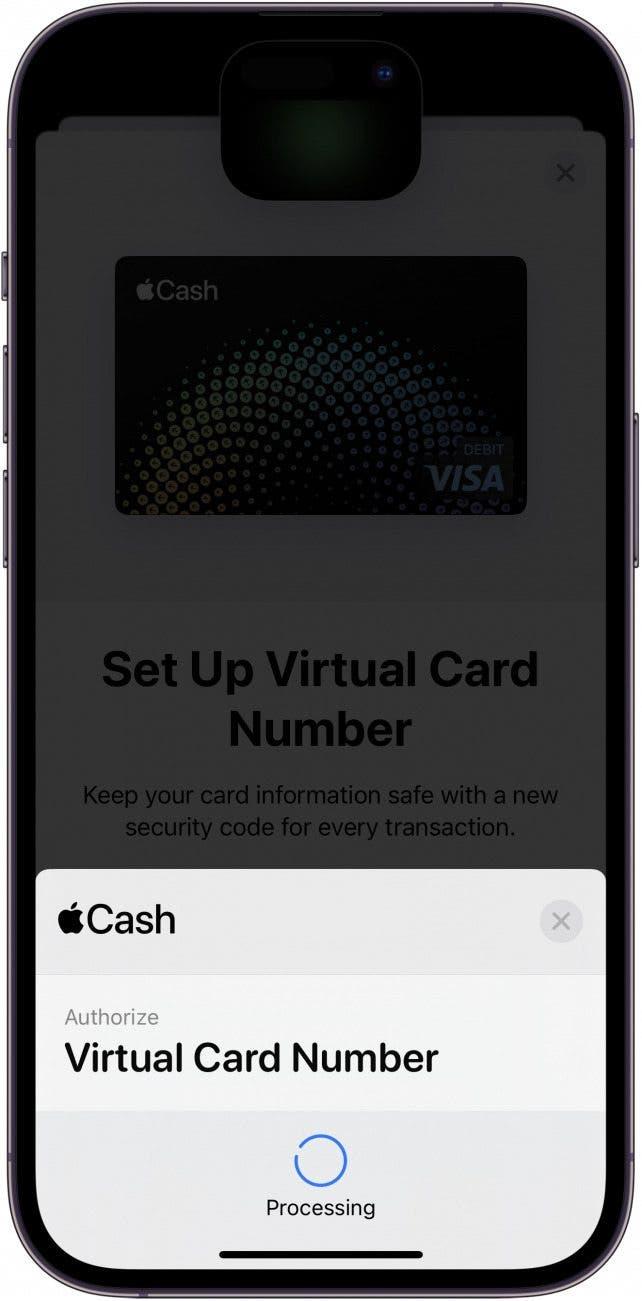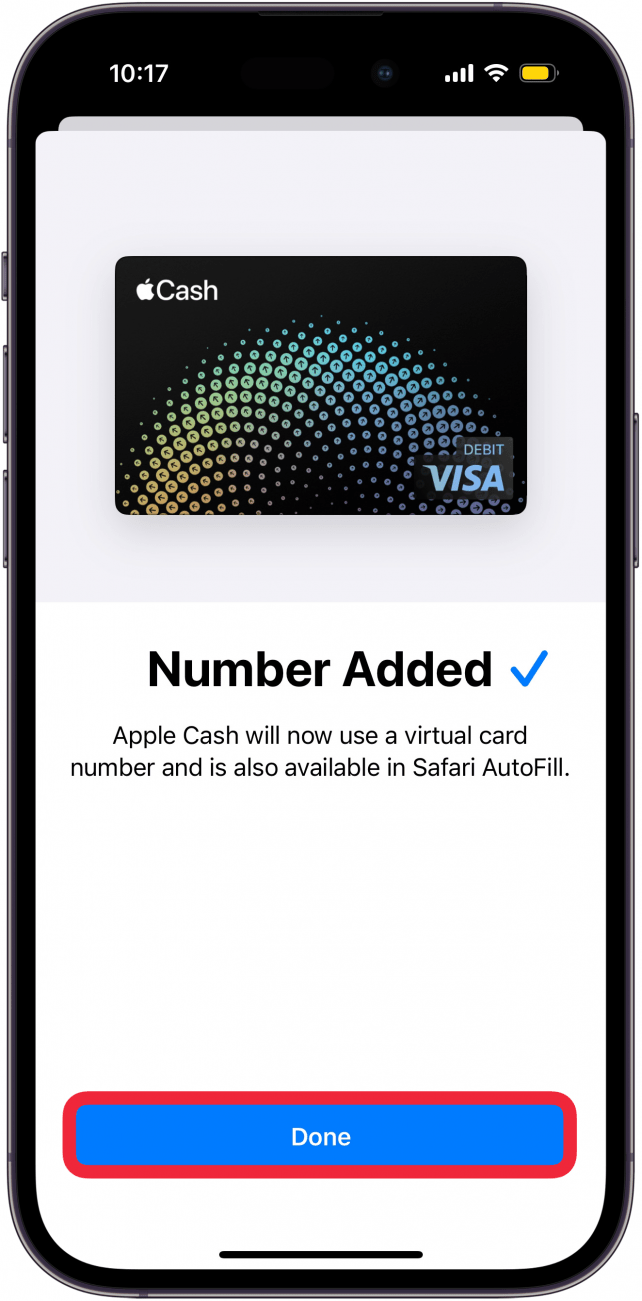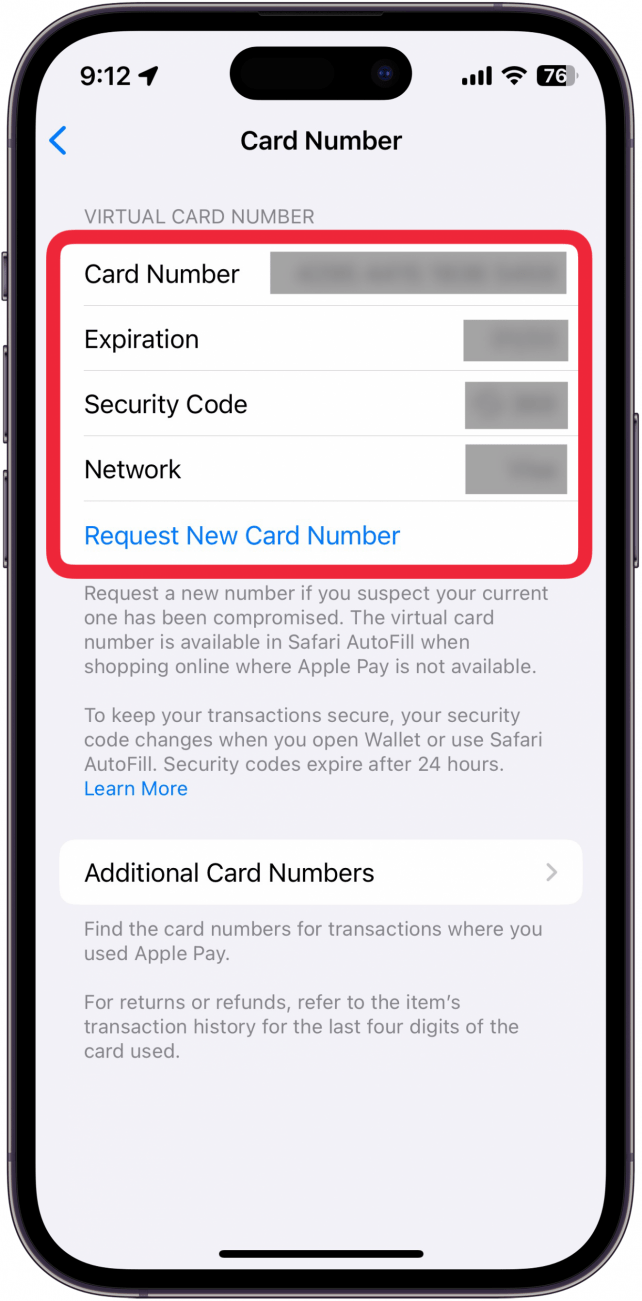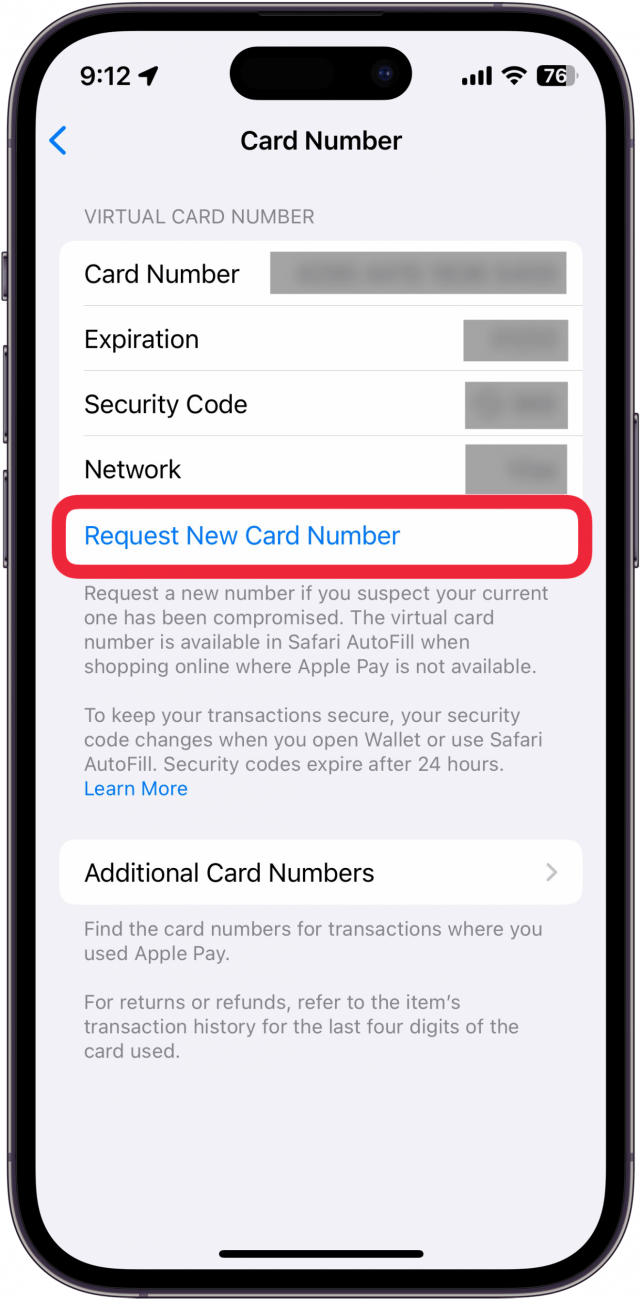Apple Cash’inizi artık Apple Pay’i kabul etmeyen mağazalarda online alışveriş yapmak için kullanabilirsiniz. En son iOS güncellemeleriyle birlikte, çevrimiçi mağazalarda kredi kartı numarası girdiğiniz gibi kullanabileceğiniz bir Apple Cash kart numarasına sahip oldunuz. İşte Apple Cash kart numaranızı nasıl kullanacağınız.
Bu İpucunu Neden Seveceksiniz?
- **Apple Pay’in kabul edilmediği yerlerde alışveriş yapmak için Apple Cash’inizi kullanın
- İstediğiniz zaman yeni bir kart numarası ve/veya güvenlik kodu oluşturarak güvende kalın.
- Safari’de veya çevrimiçi alışveriş yaptığınız başka bir yerde ödeme bilgilerini girmek için Sanal Kart Numaranızı kullanın.
Apple Pay Kart Numarası Nasıl Bulunur?
Sistem Gereksinimleri
Bu ipucu iOS 17.4 veya sonraki sürümleri çalıştıran iPhone’larda çalışır. iOS’un en son sürümüne] (https://www.iphonelife.com/content/how-to-update-to-ios-11-iphone-ipad) nasıl güncelleme yapacağınızı öğrenin.
Apple Cash ile online alışveriş yapmak hiç bu kadar kolay olmamıştı. iPhone’unuz güncelse ve Apple Pay’i ayarladıysanız, artık kredi kartı numarasıyla aynı şekilde kullanabileceğiniz bir Apple Cash kart numarasına sahip olmalısınız. Daha fazla gizli Apple Pay ipucu ve püf noktası için ücretsizGünün İpucu bülteni. Şimdi, Apple Cash kart numaranızı nasıl bulacağınızı öğrenin:
 iPhone’unuzun gizli özelliklerini keşfedinGünde sadece bir dakika içinde iPhone’unuzda ustalaşabilmeniz için günlük bir ipucu (ekran görüntüleri ve net talimatlarla) alın.
iPhone’unuzun gizli özelliklerini keşfedinGünde sadece bir dakika içinde iPhone’unuzda ustalaşabilmeniz için günlük bir ipucu (ekran görüntüleri ve net talimatlarla) alın.
- Cüzdan uygulamasını** açın.

- Apple Cash kartınıza** dokunun.

- Üç noktalı menü** düğmesine dokunun.

- Kart Numarası** öğesine dokunun.

- Kart numaranızı görmüyorsanız, Sanal Kart Numarasını Ayarla öğesine dokunmanız gerekebilir. Sanal kart bilgilerinizi görüyorsanız 9. adıma geçebilirsiniz.

- Devam** öğesine dokunun.

- Sanal Kart Numaranızı ayarlama yetkisi vermek için Yan düğmeye çift tıklayın.

- Kart numarasını ayarlamayı bitirdiğinizde Bitti öğesine dokunun.

- Kart numaranıza erişirken Face ID ile kimlik doğrulaması yapmanız gerekecektir. Daha sonra kart numaranızı, son kullanma tarihinizi ve güvenlik kodunuzu göreceksiniz.

- Mevcut kart numaranızın ele geçirilmesi gibi herhangi bir nedenle yeni bir numaraya ihtiyaç duyarsanız Yeni Kart Numarası İste seçeneğine dokunabilirsiniz.

Not
Güvenlik kodunuz her kullanımdan sonra veya Cüzdan uygulamasını her açtığınızda değişir.
Bu bilgileri Apple Cash kullanarak çevrimiçi alışveriş yapmak için kullanabilirsiniz. Ardından, [hangi mağazaların Apple Pay kabul ettiğini] öğrenin (https://www.iphonelife.com/content/tip-day-how-quickly-find-nearby-apple-pay-locations).